Los 5 pasos para configurar una red en Mikrotik

Mikrotik es un router muy versátil pero no es tan user friendly para la mayoría de la población. Para configurar una red en Mikrotik es necesario conocer sobre redes y realizar los pasos que vamos a describir a continuación.
Si eres nuevo en el mundo de Mikrotik, debes aprenderte estos pasos para que lo hagas parte de tu día a día.
Para configurar tu router debes realizar estos pasos en este orden:
Asignar una IP a la inferfaz
La IP de la interfáz será el gateway de la red que configures. Esta IP debe tener una máscara de red asignada la cual determinará la cantidad de Host permitidos en esa interfáz. Generalmente se configura con la máscara 255.255.255.0 o /24, para un total de 254 host.
Para asignar la IP vamos a los menues IP-Address. Veamos una imágenes.
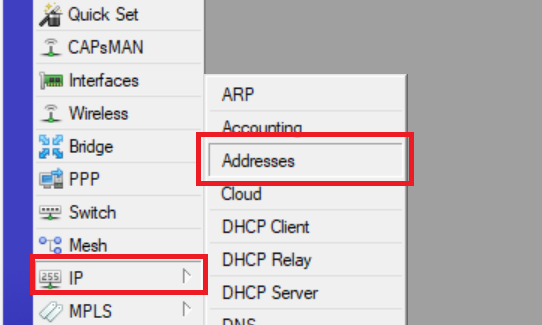
Luego de esto vamos a configurar la IP de nuestra red. En este caso es 10.2.2.1/24 en ethernet 2.
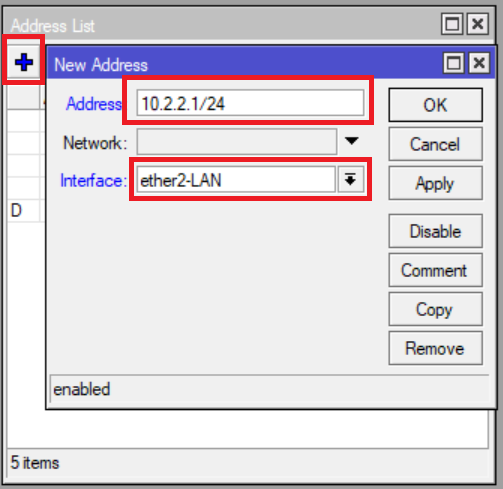
Crear un DHCP SERVER
Ahora debemos crear un DHCP para asignar un pool de direcciones IPs a nuestra red. Para esto vamos al menú IP- DHCP SERVER.
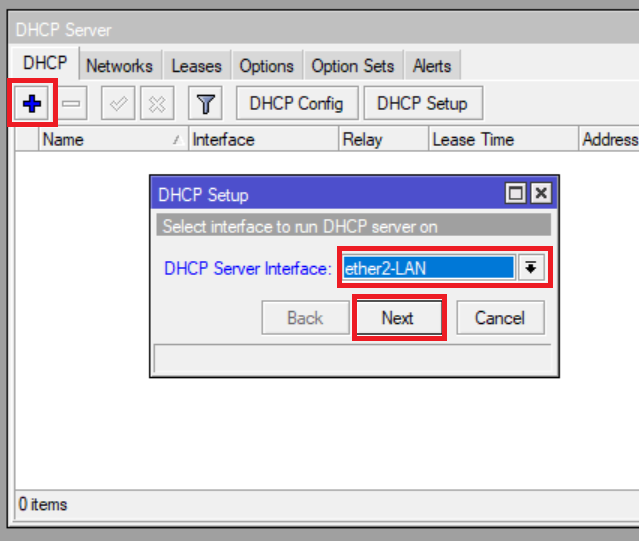
Luego de crearlo vamos a ver una imagen como la próxima donde ya se ha asignado un pool de direcciones con las IPs de la itnerfaz. Trabajaremos con las IPs desde 10.2.2.254 hasta la 10.2.2.2 ya que Mikrotik entrega las IPs de su DHCP desde arriba hasta abajo, siendo la primera la .254.
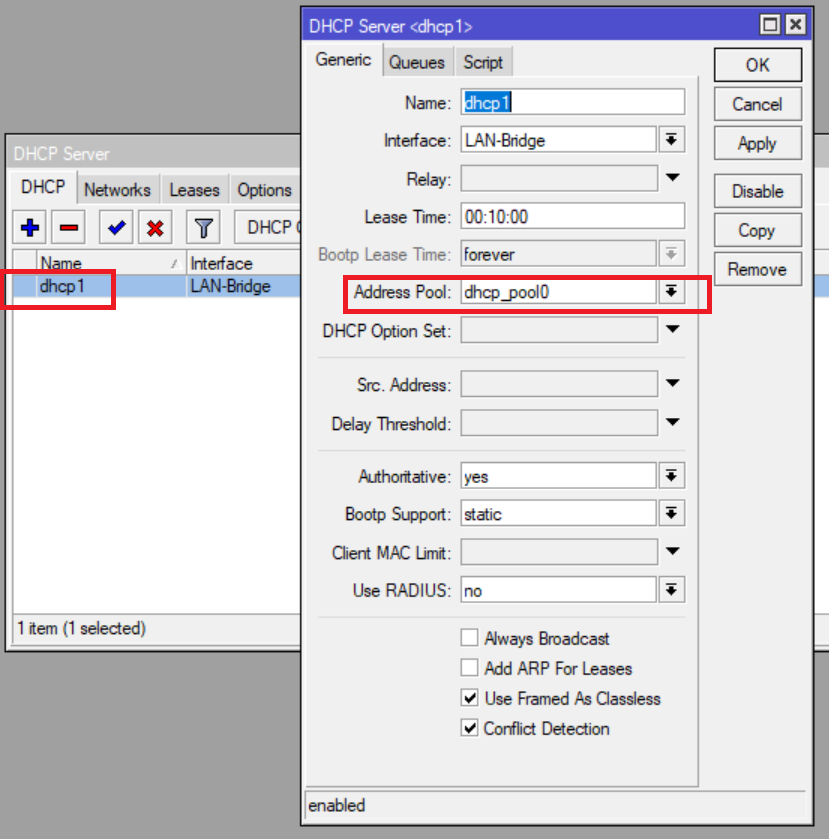
Crear un DNS SERVER
Con nuestro DHCP vamos a configurar nuestro router para ser DNS Server y tenga capacidad de convertir localmente. Para esto vamos a IP-DNS

En la creación del DNS debemos habilitar Allow Remote Request para que nuestro router se convierta en DNS SERVER. En la parte de arriba debemos colocar los DNS que van a trabajar en nuestra red. En este caso tenemos 2 de Google: 8.8.8.8 y 8.8.4.4. Para agregar uno nuevo procedemos a dar click en las flechitas que tienen arriba y abajo.
Crear una regla de NATEO
La regla de nateo es la más importante de nuestro router para navegar a internet ya que es la que se encarga de hacer las resoluciones de direcciones IPs y puertos en las peticiones a la red externa. El NAT crea una tabla especial donde lleva el control de las IPs externas e internas, las solicitudes realizadas y el puerto mapeado para llevar al host interno lo que necesita del internet y viceversa.
Para configurar esta regla vamos a IP-Firewall y luego al menú NAT que es el segundo, despues de FILTER RULES.
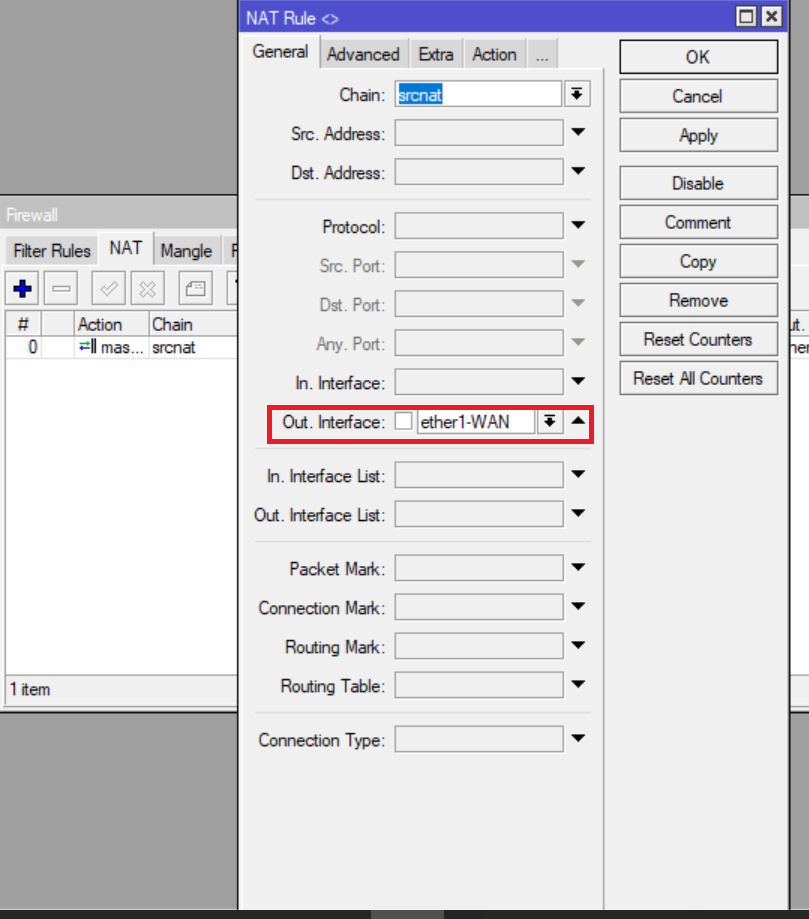
Creamos una regla srcnat ya que es la que realizamos para salir desde nuestra red hacia internet. Elegimos la interfaz saliente, nuestra WAN y realizamos una acción de enmascarar el tráfico. Este paso se puede ver en esta próxima imagen.
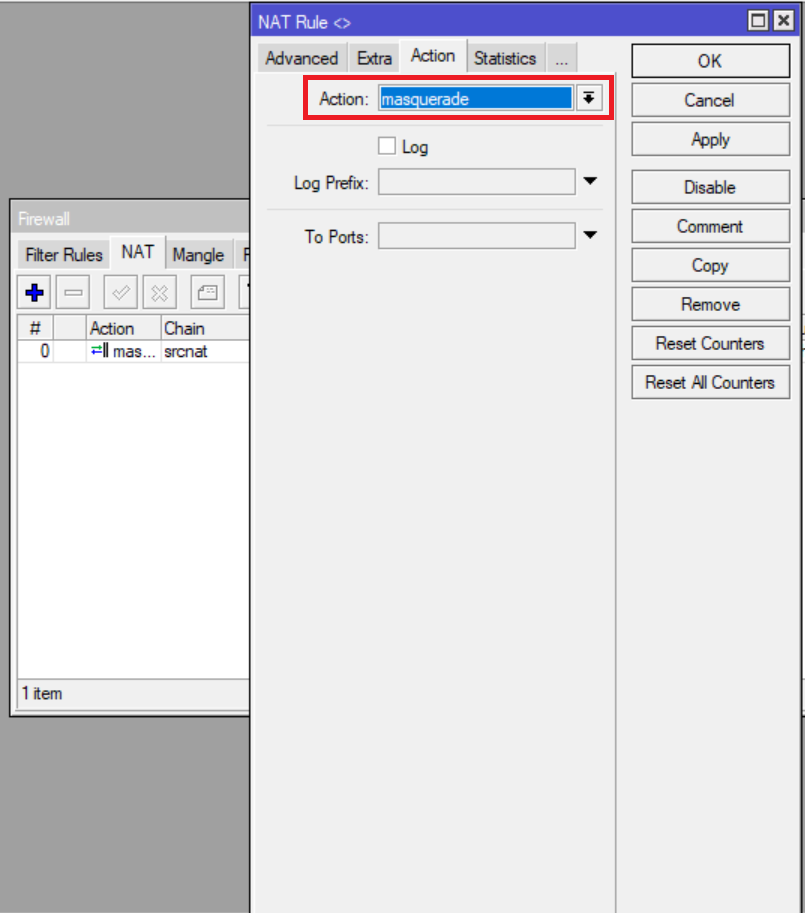
Luego de tener esta regla realizada, podemos acceder a internet sin problemas.
Aprobar la conexion a internet
Llegó el momento de navegar conectado al puerto ethernet2. Puedes realizar una prueba desde tu computadora navegando my.canoacademy.com para que aprendas sobre Mikrotik con nuestros cursos Online.
Gracias por aprender con nosotros y si tienes una duda, comenta debajo.